Comment ouvrir deux classeurs Excel dans des fenêtres séparées
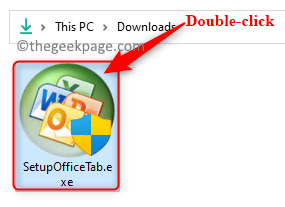
- 1837
- 149
- Rayan Lefebvre
Mme Excel aide les utilisateurs à enregistrer des données sous forme de lignes et de colonnes, puis d'effectuer une variété d'analyses sur eux. Il faut remarquer que lorsque vous essayez d'ouvrir plus d'un fichier dans Excel, ils ne s'ouvrent pas sous Windows séparés. Un seul fichier est visible à la fois, puis vous devez basculer entre les différentes fenêtres Excel, en utilisant le Commutation de fenêtres option dans le Voir languette.
Si vous êtes l'un d'eux qui dépend d'Excel pour la plupart des tâches effectuées, vous pourriez avoir besoin de pouvoir ouvrir et accéder aux deux fichiers Excel dans différentes fenêtres afin de jeter un œil à leur contenu au en même temps.
Dans cet article, nous avons discuté d'un moyen d'ouvrir deux ou plusieurs fichiers Excel dans Windows séparés.
Ajoutez l'onglet Office pour exceller
Pour cette méthode, vous devrez installer un complément / extension Pour Excel appelé Onglet Office. Cet utilitaire a une option pour ouvrir des feuilles de calcul dans une nouvelle fenêtre.
1. Cliquez sur ce lien pour télécharger la version d'essai de Onglet Office pour Windows.
Note: Il est livré avec un essai gratuit d'un mois après quoi vous devrez acheter pour l'utiliser.
2. Aller à l'emplacement où ce fichier est téléchargé. Double-cliquez sur cette configuration pour démarrer le processus d'installation.
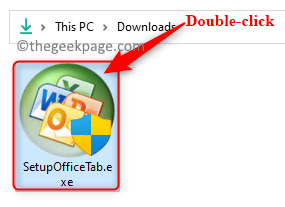
Cliquer sur Oui Lorsqu'il est invité par Contrôle de compte d'utilisateur.
Acceptez le contrat de licence de l'utilisateur final. Ensuite, cliquez sur Installer.
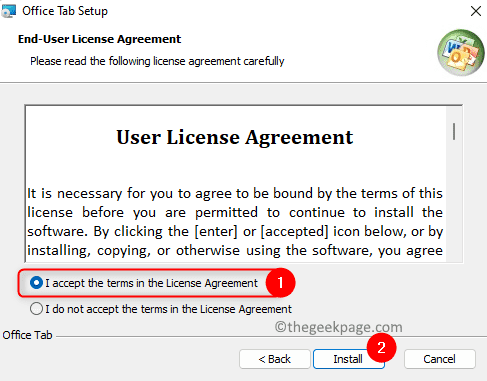
Attendez que l'installation se termine.
3. Une fois l'onglet Office installé, ouvrez tout Exceller déposer.
Ensuite, cliquez sur le Déposer menu dans le ruban sur le dessus.
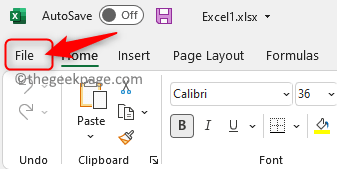
Sélectionner Bureau Tun B dans le panneau de gauche.
Cliquer sur Onglets pour les options Excel sur le côté droit.
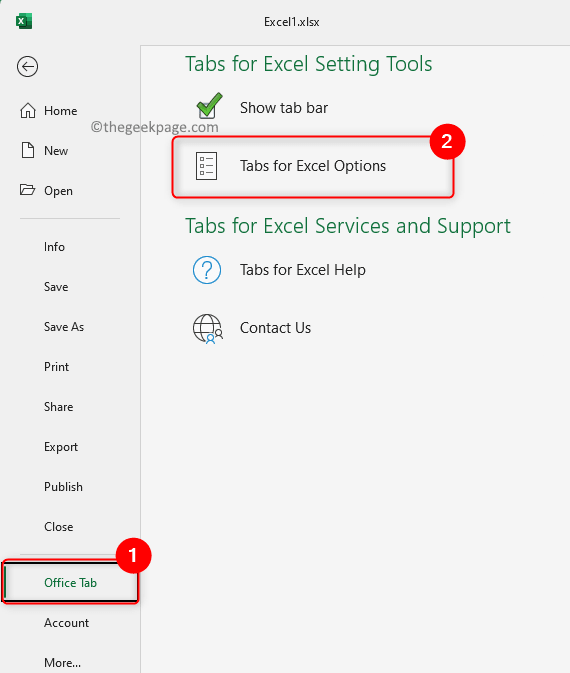
4. Dans la fenêtre qui s'ouvre, sélectionnez le Général et position languette.
Ici, décocher la boîte à côté de l'option Mode à fenêtre unique.
Cliquer sur D'ACCORD.
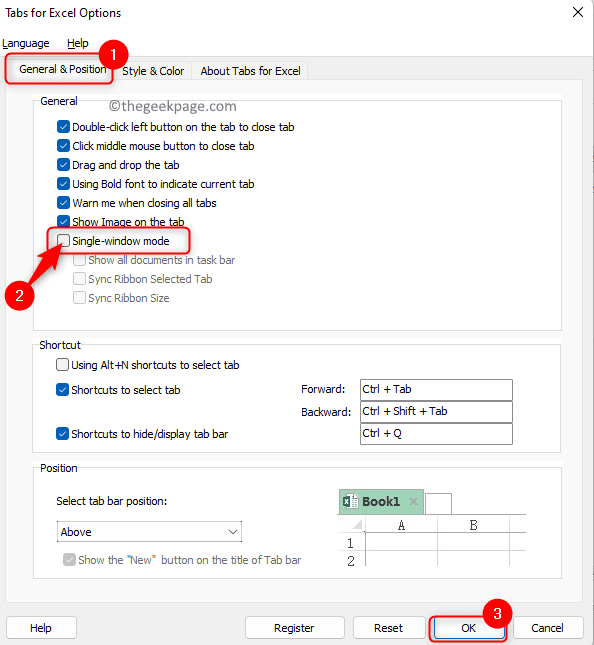
5. Fermez le fichier Excel.
Open maintenant le Deux classeurs différents que vous souhaitez afficher dans des fenêtres séparées.
Tu verras onglets alternatifs pour les feuilles excel séparées.
Clic-droit sur un onglet de feuille de calcul et choisissez l'option Ouvrir dans une nouvelle fenêtre Dans le menu contextuel.
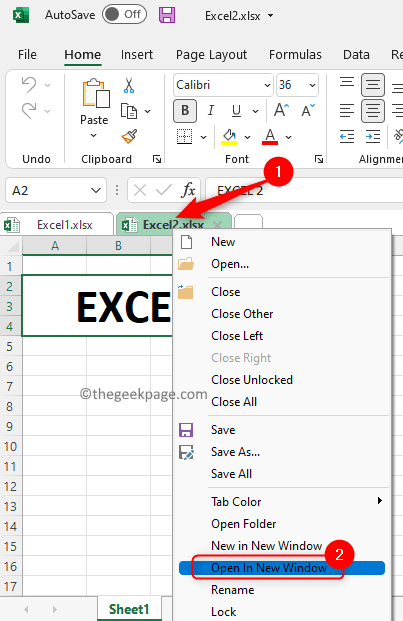
Les feuilles Excel s'ouvriront désormais dans des fenêtres séparées. Vous pouvez ensuite faire glisser les fenêtres à gauche et à droite de votre bureau pour afficher le contenu des deux feuilles.
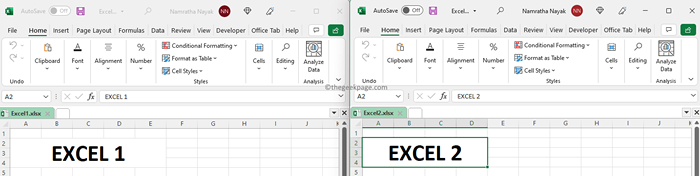
C'est ça.
Merci d'avoir lu.
Avez-vous trouvé cet article utile pour ouvrir deux feuilles Excel dans plusieurs fenêtres? Commentez ci-dessous et faites-nous savoir vos opinions.
- « Comment désactiver la vibration du contrôleur Xbox sur la série Xbox S / X
- Comment activer / désactiver les équipes de MS Suggestions de réponses »

